win10任务栏怎么启用透明效果呢?透明的任务栏让整个桌面更加和谐,对于有强迫症的小伙伴来说,是一个好消息吧,具体教程看看吧。
1.打开操作系统,进入桌面,如下所示,我们可以看到操作中心何任务栏是没有透明的;

2.接着我们开始设置,右键桌面空白处——个性化;
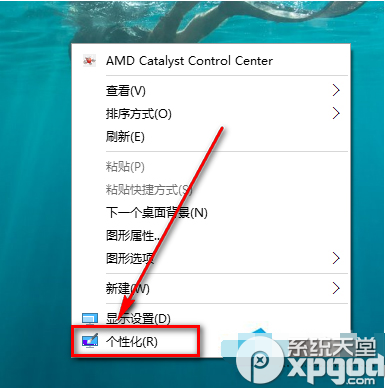
3.点击个性化以后弹出下面的窗口;
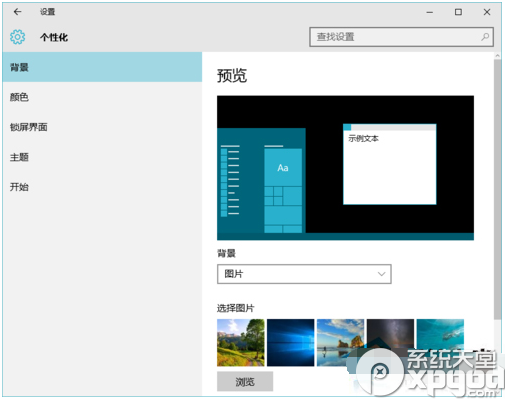
4.在这里我们点击颜色,弹出下图的窗口;
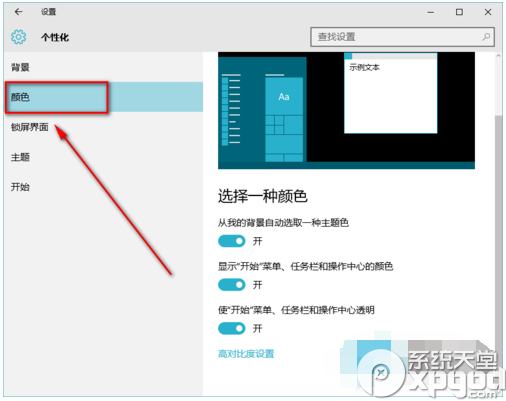
5.下拉菜单,找到“使开始菜单、任务栏、操作中心透明”,然后将开关点击到开上,这样就开了了透明模式;
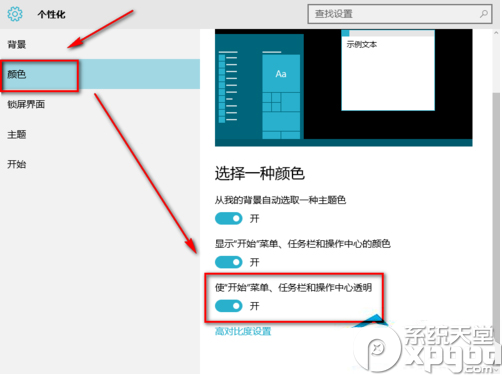
6.下面看看效果图;
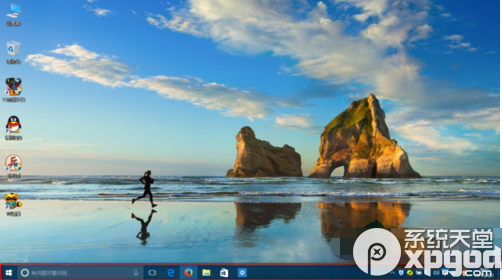
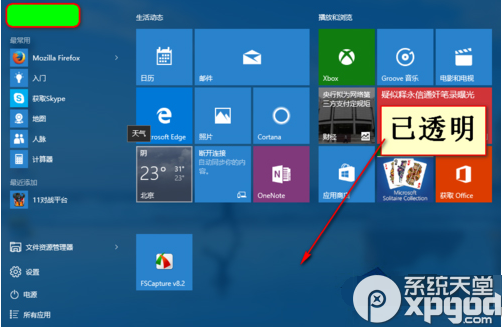
以上就是Win10任务栏透明效果的启用方法了,
